


Natural Intelligence による記事要点まとめ
・LINE のポイントは 25 ポイント単位で PayPay ポイントに交換できる。
・あらかじめ PayPay ID を設定する必要があるとされている。
・同一デバイスで利用していれば手続きは簡単になる。
積極的に貯めていないとしても、何かの拍子に少しだけ LINE ポイントが貯まることがあります。
LINE アプリの「ウォレット」で開催される「サリーの冒険クエスト」やアンケート回答、 あるいはドリンクや食品のキャンペーンなどですが、LINE スタンプを購入したりしない場合は何にもなりません。

そういった少額の LINE ポイントでも、どうやら PayPay ポイントに交換することで利用価値を高めることができそうです。
事前の確認や、一部設定が必要のようですから、実際に操作しつつ、確認しました。
なお、本サイトのご利用に際しては、必ずプライバシーポリシー(免責事項等)をご参照ください。
投稿 July 5, 2024
まずは今利用可能な PayPay ポイントを確認しておきます。 無事に交換できたときには、もちろん履歴にも残るでしょうけど、確実に実感したいです。
PayPay アプリを起動し、決済バーコードのすぐ下、 赤い背景色で強調されているアイコンの中央にある「ポイント」をタップします。 決済バーコードが表示されていますので、スクリーンショットは撮れません。
または、画面下部ツールバーの右から 2 番目にあるアイコン「ウォレット」をタップして残高を確認し、 そのすぐ下にある「使えるポイント」をタップしても同じ画面になりますが、 ここで利用可能ポイントを確認することもできます。
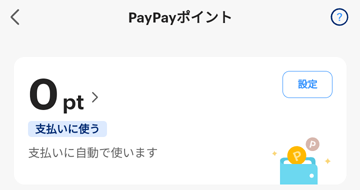
私のデバイスでは 0 pt になっています。 毎回利用する設定にしていますので。
ではいったん PayPay アプリを閉じ、LINE アプリを開きます。
LINE アプリを開いたら、画面下部のツールバーの一番右「ウォレット」をタップします。 すると画面の上のほうに、今持っている LINE ポイント数が表示されています。
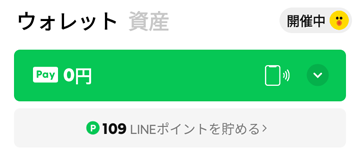
ちょっと日本語的にはどうかな、という感じですけど、ここに表示されている数字は保有 LINE ポイント数でしょう。
少しスクロールさせると 「毎日貯める LINE ポイントクラブ」欄のすぐ下に、 「いますぐ貯める」と「ポイントを使う」ボタンがありますから、 「ポイントを使う」ボタンをタップします。
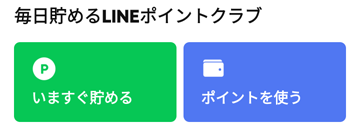
開いた「LINE ポイントクラブ」画面の最初の方には、 「ポイントをお得に使おう」の欄があり、 そこに「PayPay ポイント」がありますから、タップします。
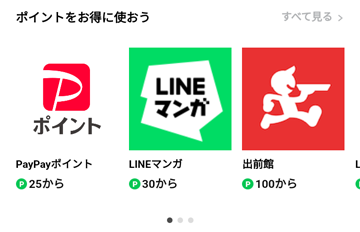
この画面に「PayPay ポイント」が表示されないケースもあるかもしれませんが、 右側にあるグレー文字の「すべて見る」をタップすれば見つかるはずです。
25 ポイントから交換できるようなのですが、なんだかグレー文字で注意書きが書かれています。

ポイントを交換するには、PayPay アカウントにログインする必要があります。 PayPay アカウントにログイン後 24 時間以内にポイントを交換してください。
PayPay アプリが同じデバイスにインストールされていても、それを参照することはできない、でしょうか。
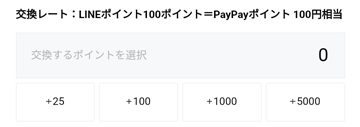
交換レートの説明としては、100 LINE ポイントが 100 PayPay ポイントと明記されているものの、 25 ポイントから交換できるような雰囲気です。 スクロールさせた先にある「ポイント交換について」では 1 LINE ポイントが 1 PayPay ポイントと書かれていますから、 100 ポイント未満だと悪いレートになる、といったことはなさそうです。

さらにその下「ポイント交換に関するご注意」で、 「お申込みには PayPay アプリの PayPay ID とパスワードの入力が必要となります。」 とありますが、どちらも記憶にありませんので、事前に調べておく必要がありそうです。
投稿 July 5, 2024
私の現在の PayPay の状況としては、チャージしての残高払いのみであり、 本人確認も行っていない、「単なる PayPay ユーザー」状態です。 本人確認やクレジットカード登録、銀行口座紐づけなどを行っている場合は、 そのときに PayPay ID やパスワードを設定しているかもしれません。
PayPay ID とパスワードを確認するため、PayPay アプリを起動します。
画面下部、ツールバーの一番右にある「アカウント」をタップすると、情報ページになりました。
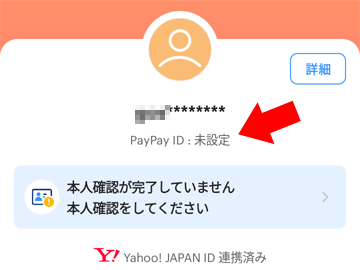
最初の部分、メールアドレスか何か(後半伏字)のすぐ下に、 「PayPay ID : 未設定」と表示されていました。 設定する必要がありそうです。 すでに設定済みの場合は、ここに PayPay ID が表示されるのでしょう。
PayPay ID が設定済みの場合はパスワードも設定しているでしょうから、 次のセクション「PayPay ポイントに交換する」に進んでいただいて構いません。
その部分(アイコン部分でよさそうです)をタップすると「アカウント情報」のページとなり、 名前などの情報が表示されています。 スクロールさせていくとローマ字氏名のあと、性別や生年月日などの欄がありますが、最低限の情報で利用している私はいずれも「未設定」または「未登録」になっています。 そしてその下にある「PayPay ID」も「未設定」です。
さらに見ていくと、携帯電話番号は必須なので当然設定済みですが、 メールアドレスが未登録になっています。 冒頭部分の「表示名」がメールアドレスっぽいんですけど、そうではないみたいです。 どうやら Yahoo! Japan ID と連携しているので、それが伏字で表示されているようです。
住所は登録済みになっており、タップしてみると確かに正しい住所になっていました。 きっと登録必須だったのでしょう。
最後にある本人確認・口座認証はもちろん「未確認」です。
ちなみに登録時のメモを見ると、パスワードらしきものが書かれているのですが・・・。
では「PayPay ID」をタップします。
「PayPay ID の設定」画面になりました。
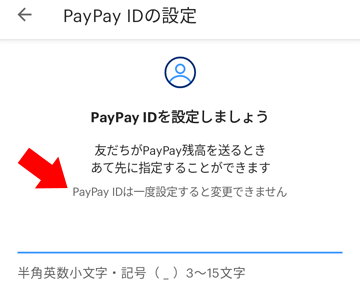
まず注意すべきは、ここになぜかグレーっぽく書かれている 「PayPay ID は一度設定すると変更できません」 です。 送金先にも指定できるようですから、あまりにも面倒な文字列は良くなさそうです。 変更不可なので先を考える必要もありそうです。 すでに使われている文字列は当然使えないでしょうけど、これはわかりやすすぎてバレても問題ないのでしょうか?
利用可能文字は「半角英数小文字・記号( _ ) 3〜15 文字」と書かれています。 「英数小文字」の表記が謎ですが、先頭に「半角」が付いているので、アルファベットは小文字のみ、という意味なのでしょうね。 使える記号はアンダースコアのみだと言っているのでしょう。
難しいですね。
最近は就職活動などで SNS アカウント名からどんどん別の SNS 発信情報などを検索されたりして、 良くない言動がないかどうかを調べたりしていると聞きますから、 SNS のアカウント名と同じ、あるいは似ているものとかは避けたいです。
現実的には PayPay は何も悪影響がないと思いますけど、よく考えて設定します。 なにしろ変更不可ですから。
決めました。 きっとメモする必要はありませんが、念のためメモしておきます。 入力したら「PayPay ID を設定する」をタップです。
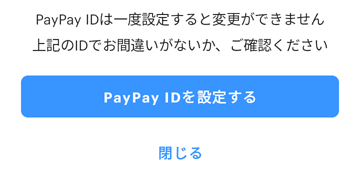
変更できないとの念がおされますので、よければもう一度「PayPay ID を設定する」をタップです。 私はそうなりませんでしたが、きっとすでに使われている ID の場合は、そういうエラーになるのでしょう。
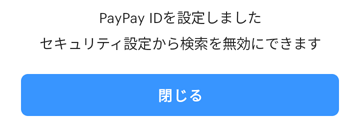
設定はうまくいきましたが、気になる文章が表示されています。 「セキュリティ設定から検索を無効にできます」です。 今は何に使うのかわかりませんが、原則誰かに検索して見つけてもらう必要はないでしょう。 初期設定が「無効」になっていて欲しいものです。
「アカウント情報」画面に戻ると、PayPay ID が表示されています。 でもこの画面にはパスワード設定はありません。
「セキュリティとプライバシー」をタップします。 するとここに「ログインパスワード」がありました。 「設定済」となっていますので、アカウント作成時に設定したのでしょう。 すっかり忘れた場合でも、ここをタップすれば変更できるようです。
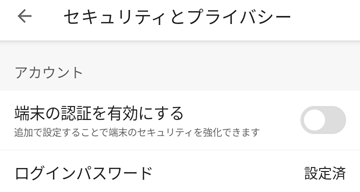
それはいいとして、この画面内には 「セキュリティ設定から検索を無効にできます」とされている検索設定が見つかりません。 探してみると、「送る・受け取る設定」にあるじゃないですか。 ひどいなぁ。
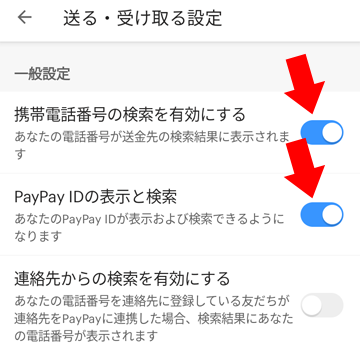
しかも全体的に、スイッチのオンが必ずしもオンとは限らない、嫌な感じになってますね。 とりあえずここでは「PayPay ID の表示と検索」がオンになっていますので、オフにしておきます。 ちなみにその下、「連絡先からの検索を有効にする」はすでにオフになっていました。 ついでにその上にある「携帯電話番号の検索を有効にする」もオフにしておきます。
話は逸れますが、「セキュリティとプライバシー」にある「広告識別子の設定」、 実はさきほどちらっと見て放置しましたが、戻ってきました。

「広告のカスタマイズをオプトアウトする」がオフになっていますが、 すなわちこれは「広告のカスタマイズは有効」な状態と読めます。 つまりは「ターゲティング広告」を利用する、ということです。 スイッチがオフになっていると「使われない」と誤認識しそうですし、 「オプトアウト」がどれほど一般的に通じる言葉なのか、気になります。 素直に「広告のカスタマイズを有効にする」とすべきではないでしょうか。 さっきはスルーしましたが、オプトアウトしますよ。

設定が適用される前に、確認のポップアップメッセージが表示されました。 いいでしょう、OK します。
その下にある「広告のデバッグログを有効にする」は、「デバッグ」の文字があるように、 開発者向けと思われますから、オンにはしません。
これで二度と変更できない PayPay ID が設定され、 パスワードはすでに設定済みであることがわかりましたので、先に進めそうです。
投稿 July 5, 2024
PayPay アプリを終了し、LINE アプリを起動します。
画面下部のツールバーの一番右「ウォレット」をタップしたあと 少しスクロールさせ、 「毎日貯める LINE ポイントクラブ」欄のすぐ下の 「ポイントを使う」ボタンをタップします。
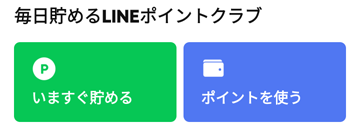
開いた「LINE ポイントクラブ」画面の最初の方には、 「ポイントをお得に使おう」の欄があり、 そこに「PayPay ポイント」がありますから、タップします。
この画面に「PayPay ポイント」が表示されないケースもあるかもしれませんが、 右側にあるグレー文字の「すべて見る」をタップすれば見つかるはずです。
今 100 ポイント以上ありますが、最低交換ポイント数の 25 ポイントで試してみます。
「交換するポイントを選択」が入力可能な感じになっていますが、 「選択」とある通り、すぐ下の「+25」「+100」「+1000」「+5000」から選ぶ必要があります。 「+25」をタップすると、25 ポイントの表示に変わります。
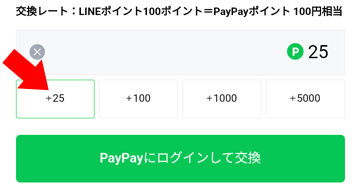
最低交換単位が 25 のようで、次の交換単位の 50 にするにはもう一度「+25」をタップです。
この仕組みで 25 の倍数何でも設定可能です。 なお、減算方向には変更できませんから、減らしたい場合には 枠内の×ボタン、画面左上の < ボタン、あるいは画面右上の×ボタンでいったん画面を閉じ、 再度この画面に戻って 0 にリセットする必要があります。
交換したいポイント数を設定したら、 「PayPay にログインして交換」をタップします。
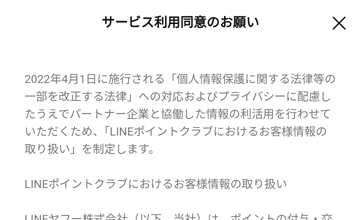
「サービス利用同意のお願い」画面になりました。
個人情報に関する注意書きで、文字部分はスクロールできます。 提供した情報はポイント交換先に渡され、またポイント交換先から個人情報を得ることもあり、 それは紐づけが行われて保存される、ということです。 交換のためだけに使われ都度廃棄されるわけではない、ということのようです。
拒否すると交換できませんので、やむなく「同意して利用する」をタップします。 しかし PayPay も LINE もソフトバンク系で、ついでに Yahoo! Japan ID も登録していますけど、 さらに何か、どこかに提供される可能性があり、あとから追加される可能性もある、と幅広く同意することになってしまいます。
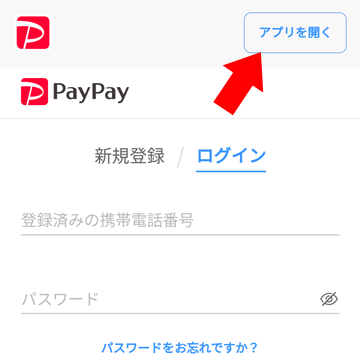
デフォルトのブラウザで PayPay のログインページが開きましたが、 PayPay ID ではなく携帯電話番号でログインじゃないですか。 パスワードは必要ですけど。
でもその前に、画面右上に「アプリを開く」も見えますね。 もしかしたらこれで、特に入力なくログインできる可能性がありますから、 まずは「アプリを開く」をタップしてみます。
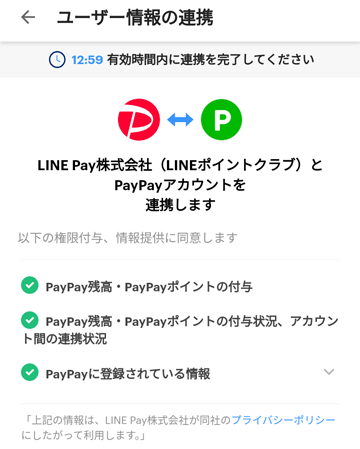
これで連携できそうです。 操作のタイムリミットは約 13 分で、カウントダウンされています。
「PayPay に登録されている情報」のみ詳細がありますが、「ユーザー識別子」のみです。
確認したら「上記に同意して続ける」ボタンをタップです。

「連携が完了しました」の表示が画面下部に出たあと、 自動的に LINE の交換画面に戻りました。
交換ポイント数が最初から 25 と入力されていますが、今からでも変更できそうです。 つまり、そこが違うだけで、画面としては交換画面と同じようです。

ボタンの表記は「交換」になっていますから、もう準備はできているようです。 次回からはもう「交換」のみになるかもしれません。 あるいは 24 時間以内なら「交換」の状態が続くのかもしれません。
「交換」ボタンをタップします。

確認のあと「受け付けました」画面になったら完了のようです。 1 LINE ポイントもらえる広告が表示されていますが、今はテストですから、 「交換内容を見る」でちゃんと確認します。
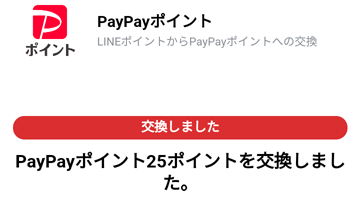
LINE ポイント数が減算され、PayPay ポイントに交換されたと書かれています。
もちろん先ほどのポップアップにあった、タップするだけで 1 LINE ポイントの画面は失われました。
では、PayPay アプリを起動して、ポイントを確認します。
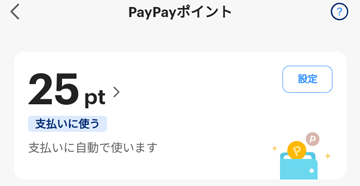
おそらくリアルタイムで、反映されました。
「25 pt」と書かれた部分をタップすると、履歴を見ることができました。
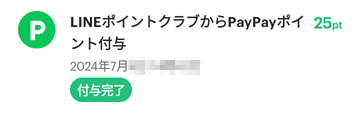
うまくいきました。
もう一度 LINE アプリから PayPay ポイントに交換しようとすると、 そうですね、最初から「交換」ボタンになっています。 また 25 ポイント交換しようとすると、 確認ポップアップだけで交換が完了しました。
先ほどとは別の広告がでましたが、残念ながらタップしてみるだけではないので、無視します。
では次回、24 時間以上経過したらまた元に戻ってしまうのか、確認予定です。


本サイトに関するトピックは 開発ブログに書き込んでいます。
マイクロソフト・リワードはポイントが貯まりやすいプログラムです。 特に Windows ユーザーは簡単にポイントを貯められますので、おすすめです。
比較的ポイントが貯まりやすく交換のハードルも低いマイクロソフト・リワード。 Bing 検索などでポイントが貯まり、Amazon や楽天のポイントに交換できます。
ChatGPT に出資しているマイクロソフトが提供する、AI チャット機能を試しました。 Bing アプリをインストール済みであれば、画面下部ツールバーの中央にある、目立つアイコンからアクセスできます。


Android の操作に関する記事をまとめた Android 操作トップ もご覧ください。